Как использовать ДОЛЛАР функции в Excel
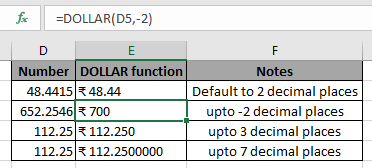
В этой статье мы узнаем, как использовать функцию ДОЛЛАР в Excel. Функция ДОЛЛАР округляет число до указанного до десятичных знаков. Функция Excel ДОЛЛАР округляет до ближайшего указанного десятичного знака. Если десятичные разряды не указаны, функция принимает 2 в качестве значения десятичной точки.
Функция DOLLAR округляет заданное входное число до числа, также указанного в качестве аргумента.
Синтаксис:
|
=DOLLAR (number, [decimal]) |
число: число, которое нужно округлить [десятичное]: [необязательно] число, до десятичных знаков
Пример:
Все это может быть непонятным для понимания. Итак, давайте протестируем эту формулу, запустив ее на примере, показанном ниже. Здесь мы будем выполнять функцию ДОЛЛАР над разными числами и значениями чисел.
Используйте формулу:
|
=DOLLAR(D4) |
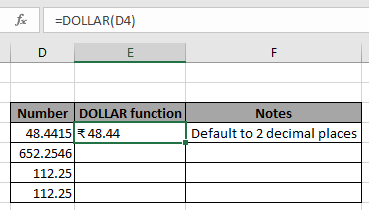
Как вы можете видеть на снимке выше, функция возвращает 48,44 (с валютой), которое округляется до 2 десятичных знаков от числа в ячейке D4.
Теперь, чтобы применить формулу к оставшейся ячейке, просто скопируйте формулу с помощью Ctrl + D *, взяв первую ячейку до последней необходимой формулы ячейки и изменив десятичный аргумент, чтобы округлить число до определенных (заданных в качестве аргумента) десятичных знаков.
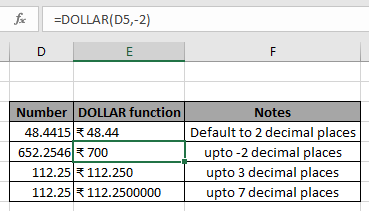
-2 десятичный аргумент округляет число в сторону целого числа (единицы, десятые, сотые) десятичных знаков. Как видите, формула возвращает число в денежном формате.
Вот некоторые наблюдения с использованием функции ДОЛЛАР, показанной ниже.
Примечания:
-
Формула работает только с числами.
-
Формула возвращает число, округленное до любых десятичных знаков в денежном формате.
-
Отрицательный аргумент как десятичный округляет число до целого числа.
-
Пустые ячейки в качестве аргумента принимают нулевое значение и возвращают 0 в качестве результата, поэтому не забудьте проверить пустые ячейки перед этим.
-
Функция возвращает # ЗНАЧ! Ошибка, если текстовое значение или числа как текстовое значение.
Надеюсь, эта статья о том, как использовать функцию ДОЛЛАР в Excel, носит пояснительный характер. Больше статей о математических формулах можно найти здесь. Если вам понравились наши блоги, поделитесь ими со своими друзьями на Facebook. А также вы можете подписаться на нас в Twitter и Facebook. Мы будем рады услышать от вас, дайте нам знать, как мы можем улучшить, дополнить или усовершенствовать нашу работу и сделать ее лучше для вас. Напишите нам на [email protected].
Похожие статьи
link: / Mathemat-functions-excel-round-function [Как использовать функцию ОКРУГЛ в Excel] | Округляет заданное число до ближайшего десятичного числа num_digit с помощью функции ROUND в Excel link: / Mathematical-functions-excel-roundup-function [Как использовать функцию ROUNDUP в Excel] | Округляет данное число до ближайшего десятичного числа num_digit с помощью функции ROUNDUP в Excel link: / Mathematical-functions-excel-rounddown-function [Как использовать функцию ROUNDDOWN в Excel] | Округляет заданное число до ближайшего десятичного числа num_digit с помощью функции ROUNDDOWN в Excel link: / statistics-formulas-how-to-use-the-floor-math-function-in-excel [Как использовать функцию FLOOR.MATH в Excel] `| округляет число до ближайшего указанного кратного с помощью функции FLOOR.MATH в Excel `link: / Mathematical-functions-excel-mround-function [Как использовать функцию MROUND в Excel] | * округляет число до ближайшего указано несколько, используя функцию ОКРУГЛ. в Excel.
Популярные статьи:
link: / keyboard-formula-shortcuts-50-excel-shortcuts-to-повышения-продуктивности [50 сочетаний клавиш Excel для повышения производительности] | Выполняйте свою задачу быстрее. Эти 50 ярлыков позволят вам быстрее работать с ODD в Excel.
link: / формулы-и-функции-введение-функции-vlookup [Функция ВПР в Excel] | Это одна из наиболее часто используемых и популярных функций Excel, которая используется для поиска значений из разных диапазонов и листов. link: / tips-countif-in-microsoft-excel [COUNTIF в Excel 2016] | Подсчитайте значения с условиями, используя эту удивительную функцию. Вам не нужно фильтровать данные для подсчета определенных значений.
Функция Countif важна для подготовки вашей приборной панели.
link: / excel-formula-and-function-excel-sumif-function [Как использовать функцию СУММЕСЛИ в Excel] | Это еще одна важная функция приборной панели. Это поможет вам суммировать значения для конкретных условий.